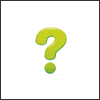
09/08/2013, 22h13
|
|
Depuis que je suis revenue, je vois que beaucoup de personnes demandent comment mettre des photos sur le forum.
Répondre
Nanou a fait un très bon tuto, mais pour les "très débutants" en informatique, je me suis dit qu'un tuto en image pourrais être utile alors voilà  (Les modos, peut être si vous pouvez le coller dans un sujet existant qui traite du sujet, ou autre?... Peut être le jumelé à celui de Nanou qui est bien expliquer... A voir  ) )Aller sur ce site : HOSTINGPICS - Cliquez sur UPLOAD :  - 1 : Cliquez sur PARCOURIR puis choisissez la photos que vous désirer "héberger". 2 : Choisissez la catégorie (facultatif) 3 : Redimensionner en 640x480 4 : Cliquez sur ENVOYER  - Copiez (clic droit sur le lien > copier) le LIEN FORUM (2) :  - Retournez sur le forum : 1 : Collez le lien dans le fenêtre de texte (clic droit dans la zone de texte > coller) 2 : Cliquez sur VALIDER.  Voilà, votre image est sur le forum  |
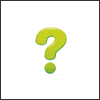
10/08/2013, 11h04
|
|
- Téléchargez et installez Photofiltre 7 ICI (allez y doucement pendant l'installation, vérifiez bien chaque page, n'installer pas les moteur de recherches et autres plugin pour navigateur qu'ils propose, n'installez QUE Photofiltre)
Répondre
- Ouvrez Photofiltre - 1 : Cliquez sur l'icone OUVRIR 2 : Choisissez la photo que vous désirez 3 : Cliquez sur OUVRIR  - 1 : Cliquez sur l'icône flèche 2 : Sélectionnez le "rectangle de sélection 3 : A l'aide de la souris, tirez un carré autour de la photo ou de la partie de la photo que vous souhaitez avoir en avatar (la forme carré est importante vu que les dimensions de l'avatar sont de 80x80). 4 : Ensuite cliquez sur IMAGE, puis dans le menu déroulant, cliquez sur RECADRER.  - 1 : Cliquez sur IMAGE, puis dans le menu déroulant, cliquez sur TAILLE DE L'IMAGE 2 : Dans la petite fenêtre qui s'est ouverte : - Vérifiez que "conserver les proportions" est bien coché - Dans l'espace "largeur" écrivez 80 (la hauteur va se réajuster elle même) - Cliquez sur OK.  Voilà, votre image est à la bonne dimensions. Pour la mettre sur le forum : Allez dans VOIR SON COMPTE (à gauche) > Cliquez sur AVATAR  1 : Cliquez sur PARCOURIR puis choisissez l'avatar que vous venez de créer > 2 : Cliquez sur VALIDER  Voilà votre avatar est en ligne  Je ferais un petit tuto pour les montages photos (pour les signatures, et pour décorer la photo de l'avatar) un peu plus tard. |
